Qhov wikiHow qhia koj yuav hloov kho daim npav video (tseem hu ua daim npav duab) ntawm Windows 7 lub khoos phis tawj. Yog tias cov no tsis muaj, daim npav video tau tsim los hauv lossis daim npav tsim khoom lub vev xaib tuaj yeem muab cov tsav tsheb hloov tshiab uas koj tuaj yeem rub tawm.
Kauj ruam
Txoj Kev 1 ntawm 3: Siv Chaw Tsim Khoom Lub Vev Xaib
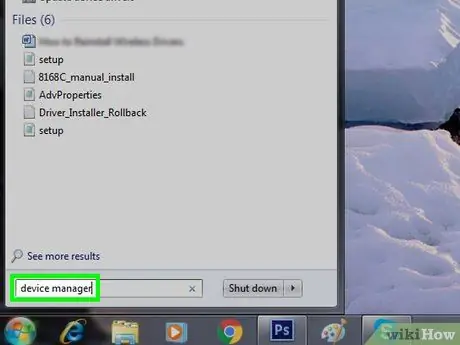
Kauj Ruam 1. Txiav txim xyuas lub khoos phis tawj daim npav video chaw tsim khoom
Koj tuaj yeem pom lub npe ntawm daim npav dhau los ntawm Device Manager program. Yog tias koj tsis tau siv Tus Thawj Tswj Ntaus Ntawv lossis tsis pom daim npav cov ntaub ntawv, ua raws cov theem no:
- Qhib cov ntawv qhia zaub mov " Pib"Thiab nyem rau ntawm kab ntawv tshawb.
- Ntaus hauv tus thawj tswj ntaus ntawv, tom qab ntawd nyem " Tus Thawj Tswj Ntaus Ntawv "Ntawm cov ntawv qhia zaub mov.
- Nthuav ntu "Display adapters" los ntawm ob-nias nws.
- Nco ntsoov cov chaw tsim khoom thiab lub npe ntawm daim npav video koj xav hloov kho.
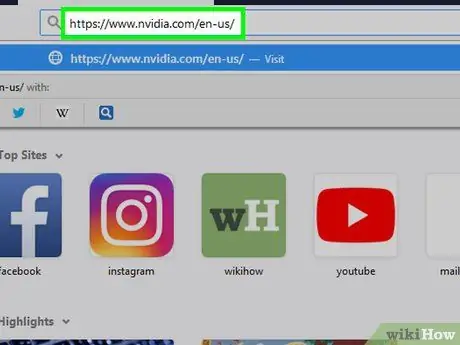
Kauj Ruam 2. Mus ntsib tus tsim khoom lub vev xaib
Cov kauj ruam no txawv me ntsis nyob ntawm tus tsim daim npav video. Txawm li cas los xij, qee qhov tsim nyog siv daim npav video tsim cov vev xaib suav nrog:
- NVIDIA -
- AMD -
- Alienware -
- Yog tias koj tsis paub lub chaw tsim khoom lub vev xaib, ntaus lub npe tsim khoom, tom qab ntawd lo lus tshawb fawb "lub vev xaib" hauv lub tshuab tshawb nrhiav los tso saib cov npe ntawm cov txiaj ntsig tshawb fawb tsim nyog.
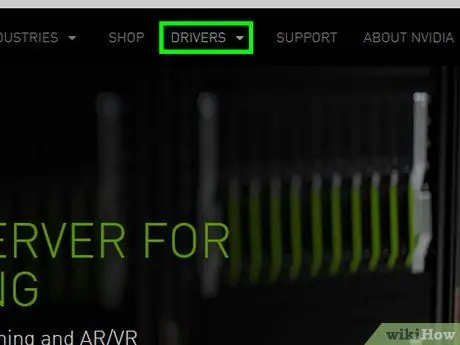
Kauj Ruam 3. Saib rau ntu "Downloads" lossis "Drivers"
Feem ntau, koj tuaj yeem pom ib qho ntawm cov kev xaiv no nyob rau sab saum toj ntawm nplooj ntawv. Txawm li cas los xij, koj yuav tsum tau nqes mus thiab nrhiav nws nyob hauv ntu "Txhawb" (lossis zoo sib xws) ntu.
Tej zaum koj yuav tau nyem rau tab lossis txuas " Txhawb nqa "ua ntej tuaj yeem xaiv ntu" Rub tawm "los yog" Tsav tsheb ”.
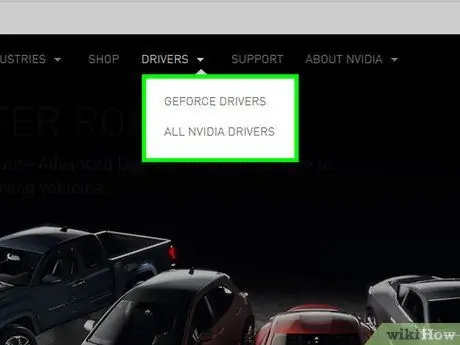
Kauj Ruam 4. Xaiv daim npav video
Nyem rau daim npav video npe thaum koj raug hais kom xaiv daim npav ua qauv.
Tej zaum koj yuav tsum tau sau lub npe ntawm daim npav video
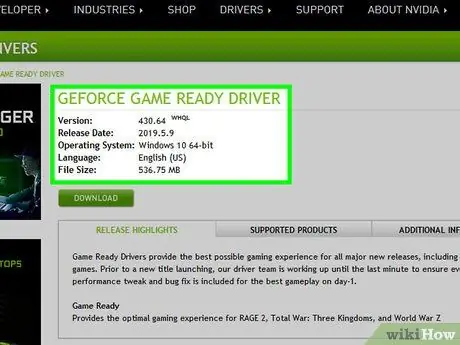
Kauj Ruam 5. Nrhiav qhov hloov tshiab muaj
Tom qab xaiv lossis tshawb rau daim npav video, koj tuaj yeem pom cov npe hloov tshiab cov ntaub ntawv. Saib rau cov ntaub ntawv tsis ntev los no thiab pom tias hnub tso tawm ntawm cov ntaub ntawv yog tom qab hnub hloov kho daim npav video kawg ntawm lub khoos phis tawj.
Yog tias koj tsis paub hnub kawg ntawm Windows lossis Device Manager hloov tshiab kawg, yooj yim rub tawm thiab teeb tsa cov ntaub ntawv hloov tshiab muaj
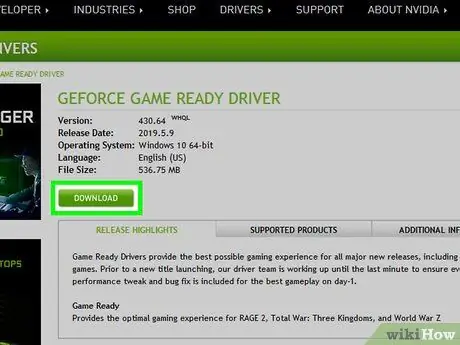
Kauj Ruam 6. Rub tawm qhov hloov tshiab
Yog tias muaj qhov hloov tshiab, nyem qhov txuas lossis khawm " Rub tawm "(Lossis qee yam zoo sib xws) nyob ze lub npe ntawm qhov kev xaiv rub nws mus rau koj lub computer.
- Koj yuav tsum tau lees paub qhov rub tawm los ntawm kev xaiv qhov chaw khaws lossis nyem rau " OK ”.
- Hauv qhov xwm txheej tsis tshua muaj, qee lub vev xaib yuav cim tus tsav tsheb hloov kho cov ntaub ntawv ua phem lossis ceeb toom rau lawv tias cov ntaub ntawv no tuaj yeem ua rau lub computer puas. Tsuav koj rub cov ntawv ncaj qha los ntawm lub khw lub vev xaib, koj tuaj yeem tsis quav ntsej cov lus ceeb toom.
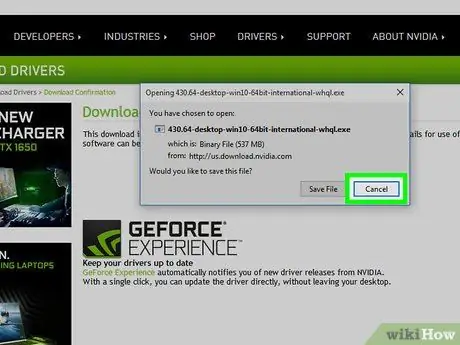
Kauj Ruam 7. Nruab tus tsav tsheb
Mus rau qhov chaw uas khaws cov ntaub ntawv hloov tshiab rub tawm thiab muab ob npaug rau nyem rau cov ntawv. Tom qab ntawd, ua raws cov lus qhia uas tshwm ntawm qhov screen txhawm rau nruab tus tsav tsheb.
Yog tias cov ntaub ntawv tsav tsheb tau rub tawm hauv daim ntawv ntawm ZIP nplaub tshev, koj yuav tsum tau rho tawm daim nplaub tshev los ntawm txoj nyem rau ntawm daim nplaub tshev thiab xaiv " Extract Ntawm no… " Tom qab ntawd, koj tuaj yeem qhib daim nplaub tshev uas tau muab rho tawm thiab ob npaug nias rau daim ntawv tsav tsheb.
Txoj Kev 2 ntawm 3: Siv Tus Thawj Tswj Ntaus Ntawv
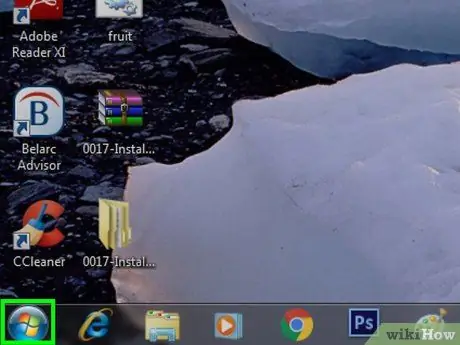
Kauj Ruam 1. Qhib “Start” menu

Nyem lub logo Windows nyob rau hauv kaum sab laug-sab laug ntawm qhov screen. Cov Menus " Pib"yuav qhia.
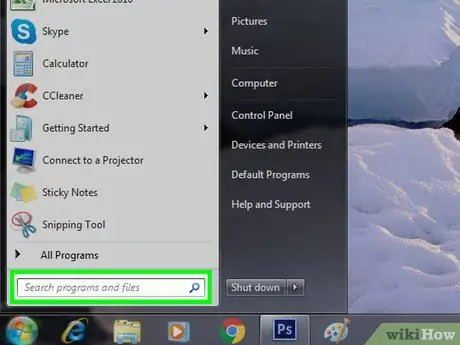
Kauj ruam 2. Nyem rau kab ntawv tshawb fawb
Qhov bar no yog hauv qab ntawm cov ntawv qhia zaub mov Pib ”.
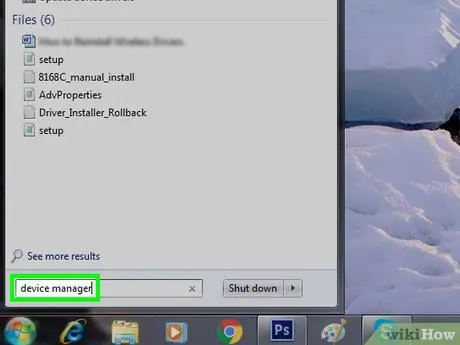
Kauj Ruam 3. Nrhiav Tus Thawj Tswj Ntaus Ntawv
Ntaus tus thawj tswj ntaus ntawv rau hauv cov ntawv qhia zaub mov txhawm rau tshawb nrhiav cov haujlwm.
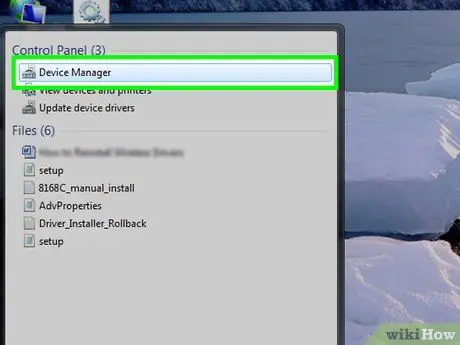
Kauj Ruam 4. Nyem Device Manager
Qhov kev xaiv no yog nyob rau sab saum toj ntawm " Pib " Thaum nyem, Qhov Kev Pab Cuam Tus Thawj Coj qhov rai yuav qhib.
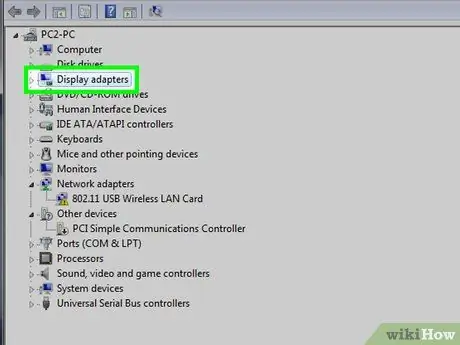
Kauj Ruam 5. Nthuav qhov "Display adapters" ntu
Yog tias koj tsis pom tsawg kawg ib daim npav video npe hauv ntu "Display adapters" ntu nyob nruab nrab ntawm Tus Thawj Tswj Ntaus Ntawv qhov rai, ob npaug nias lub npe kom pom daim npav video.
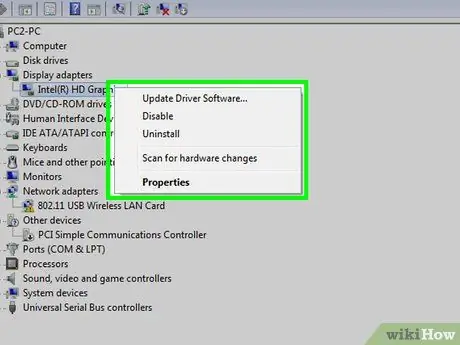
Kauj Ruam 6. Txoj cai-nias lub npe daim npav video
Cov ntawv qhia zaub mov nco-down yuav qhib tom qab.
Yog tias muaj ntau daim npav video npe, nyem rau ntawm daim npav uas koj xav hloov tshiab
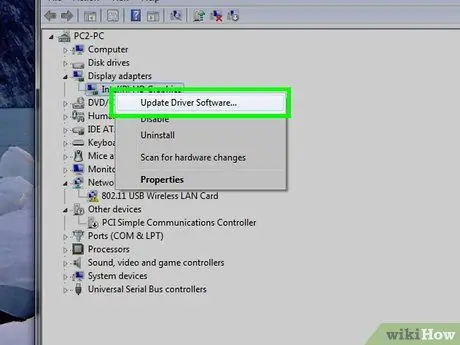
Kauj Ruam 7. Nyem Hloov Kho Software Software…
Qhov kev xaiv no yog nyob hauv cov ntawv qhia zaub mov nco-down. Lub qhov rai pop-up yuav qhib tom qab.
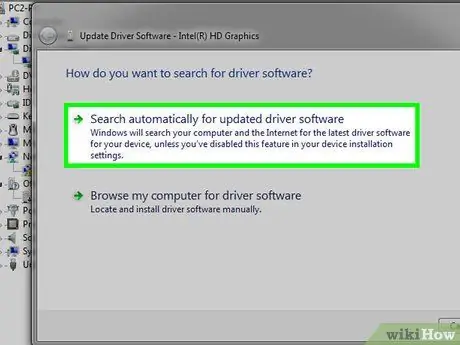
Kauj Ruam 8. Nyem Tshawb nrhiav kom hloov kho software tshiab
Qhov kev xaiv no nyob hauv lub qhov rai pop-up. Qhov hloov tshiab ntawm tus tsav tsheb yuav raug tshawb hauv is taws nem.
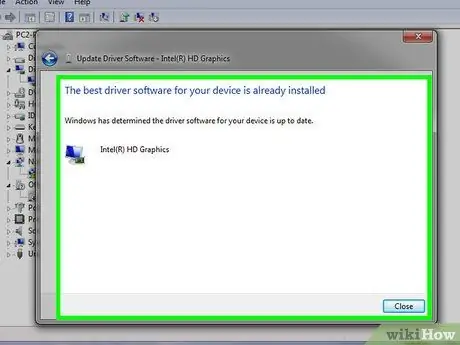
Kauj Ruam 9. Ua raws li cov lus qhia uas pom ntawm qhov screen
Yog tias muaj qhov hloov tshiab rau daim npav, nyem qhov lus qhia uas tshwm ntawm qhov screen los xaiv, lees paub, thiab teeb tsa tus tsav tsheb.
Yog tias koj tau txais cov lus hais tias version ntawm daim npav tsav tsheb koj tab tom khiav yog qhov hloov tshiab kawg lossis koj twb tau siv qhov zoo tshaj plaws ntawm txoj haujlwm, nws muaj peev xwm tias daim npav tsav tsheb tau raug hloov tshiab. Txhawm rau txheeb xyuas dua, sim siv daim npav video program lossis mus saib daim npav video lub vev xaib
Txoj Kev 3 ntawm 3: Siv Daim Npav Video Default Programs
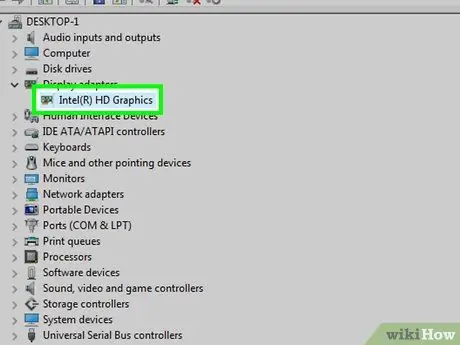
Kauj Ruam 1. Nkag siab lub sijhawm kom siv txoj hauv kev no
Yog tias koj lub khoos phis tawj muaj daim npav ua video (piv txwv li daim npav uas tuaj tom qab lub khoos phis tawj raug xa mus lossis daim npav ntxiv), nws muaj peev xwm tias qhov program rau daim npav ntawd twb tau teeb tsa hauv lub computer. Cov haujlwm no feem ntau muab cov kev xaiv hloov kho daim npav video tau txais.
Yog tias koj tsis tuaj yeem ua tiav qhov hloov kho koj daim npav video ntawm Tus Thawj Tswj Ntaus Ntawv, siv daim npav video daim npav tsim ua haujlwm yuav yog cov kauj ruam raug
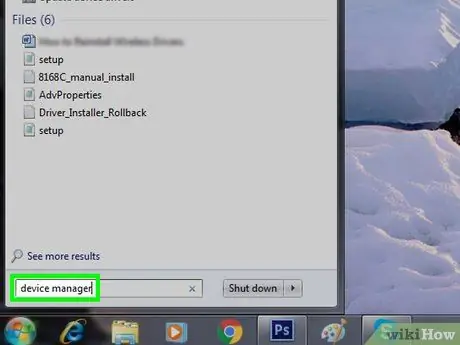
Kauj Ruam 2. Txiav txim siab qhov chaw tsim khoom ntawm lub khoos phis tawj daim npav video
Koj tuaj yeem pom lub npe ntawm daim npav dhau los ntawm Device Manager program. Yog tias koj tsis tau siv Tus Thawj Tswj Ntaus Ntawv lossis tsis pom daim npav cov ntaub ntawv, ua raws cov theem no:
- Qhib cov ntawv qhia zaub mov " Pib"Thiab nyem rau ntawm kab ntawv tshawb.
- Ntaus hauv tus thawj tswj ntaus ntawv, tom qab ntawd nyem " Tus Thawj Tswj Ntaus Ntawv "Ntawm cov ntawv qhia zaub mov.
- Nthuav ntu "Display adapters" los ntawm ob-nias nws.
- Nco ntsoov cov chaw tsim khoom thiab lub npe ntawm daim npav video uas koj xav hloov kho.
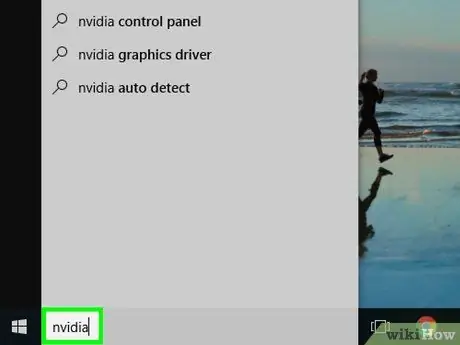
Kauj Ruam 3. Nrhiav qhov program daim npav video hauv lub khoos phis tawj
Nyem rau kab tshawb hauv qab "menu Pib ", Tom qab ntawd ntaus lub npe ntawm daim npav chaw tsim khoom lossis qauv. Cov npe ntawm cov phiaj xwm tsim nyog yuav muab tso tawm tom qab.
- Piv txwv li, yog tias koj muaj daim npav NVIDIA GeForce daim npav tso rau hauv koj lub computer, ntaus hauv nvidia lossis geforce.
- Yog tias koj tsis tau txais txiaj ntsig zoo tom qab nkag mus rau lub khw tsim lub npe, siv lub npe daim npav video hloov chaw.
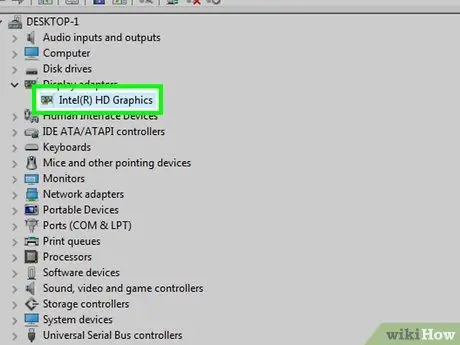
Kauj Ruam 4. Qhib daim npav video program
Nyem qhov program npe ntawm cov ntawv qhia zaub mov " Pib " Tom qab ntawd, txoj haujlwm yuav qhib rau nws tus kheej lub qhov rais.
Yog tias koj tsis tuaj yeem pom daim npav video program hauv koj lub khoos phis tawj, koj tseem tuaj yeem siv lub khw tsim khoom lub vev xaib txhawm rau nrhiav thiab rub tus tsav tsheb tshiab
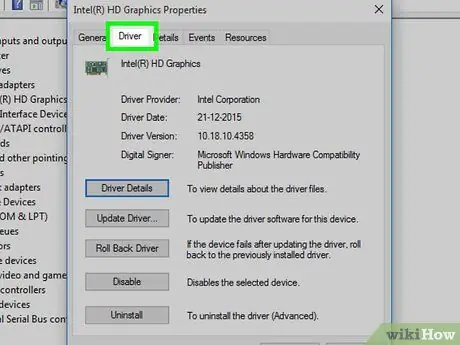
Kauj Ruam 5. Nyem rau Cov Hloov Tshiab tab los yog Tsav tsheb.
Cov tab uas tsim nyog feem ntau yog nyob rau hauv toolbar nyob rau sab saum toj ntawm qhov program program. Txawm li cas los xij, koj yuav tsum tau tshuaj xyuas lub qhov rai qhov program kom pom lub tab uas raug.
Hauv qee qhov haujlwm, koj yuav tsum tau nyem rau ntawm "Menu" icon (piv txwv li. ☰") Hauv qhov program program qhib lub cuab yeej qhia qhov kev xaiv" Hloov tshiab "los yog" Tsav tsheb ”.
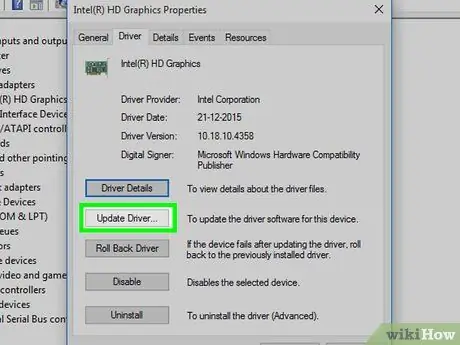
Kauj Ruam 6. Saib kom muaj cov tsav tsheb hloov tshiab
Ib zaug ntawm "Hloov Kho" lossis "Tsav Tsheb" nplooj ntawv, saib rau ib qho tshiab uas muaj nyob rau saum toj ntawm nplooj ntawv.
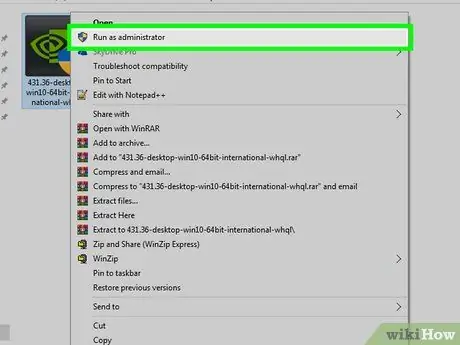
Kauj Ruam 7. Rub tawm thiab teeb tsa cov tsav tsheb uas muaj
Yog tias koj pom cov tsav tsheb muaj, nyem qhov " Rub tawm "Nyob ib sab ntawm nws (lossis qis dua nws) txhawm rau rub tus tsav tsheb. Thaum rub tawm tiav, daim npav video program yuav cia li nruab tus tsav tsheb tshiab.
- Qee zaum, koj yuav tsum tau khiav lub installation los txhaj " Nruab "Lossis qee yam zoo sib xws (piv txwv li GeForce Experience program xav kom koj nyem rau" QHIA INSTALLATION "Kom pib qhov kev teeb tsa tsav tsheb).
- Tej zaum koj yuav raug nug kom lees paub qhov teeb tsa los ntawm txhaj " Yog lawm ”.







